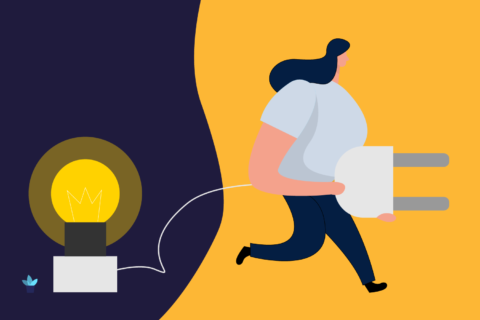Texte auf Inhaltsseiten übersichtlicher gestalten | Tipp der Woche
Inhaltsseiten mit viel Text können schnell unübersichtlich wirken. Mit den folgenden Tipps verbessern Sie Inhaltsseiten mit viel Text.
Bonustipp der Woche – Bilder schneller einbinden
Wussten Sie, dass Sie Bilder einfach via Drag & Drop in das Editorfenster ziehen können? Markieren Sie die gewünschten Bilder (am besten im .jpg oder .jpeg-Format) und ziehen Sie die Bilder einfach in den visuellen Editor oder den Textmodus des Editors.
Die Mediathek öffnet sich im Anschluss automatisch.
Inhaltsbreite verringern für den idealen Lesefluss
Damit der Text pro Zeile nicht ins scheinbar unendliche weiterläuft, kann es bereits helfen, die Inhaltsbreite auf 45-75 Zeichen zu begrenzen. Durch die kleinere Zeilenlänge ist der Text bereits deutlich besser lesbar. Die Sidebar bietet sich zum Beispiel an, Ansprechpartner zu präsentieren oder weiterführende Links.
Hierfür gibt es mehrere Ansätze:
- Template Inhaltsseite mit Navi auswählen und zusätzlich eine Sidebar verwenden (Empfohlen)
- Mehrere Spalten verwenden (nicht immer ideal)
Überschriften und Zwischenüberschriften
Nutzen Sie den visuellen Editor, um Überschriften und Zwischenüberschriften einzufügen. Besucher kommen in den meisten Fällen für eine bestimmte Fragestellung oder ein Ziel auf Ihre Webseite. Erleichtern Sie das durchschauen der Inhalte durch den Einsatz von geeigneten Überschriften und Zwischenüberschriften. Teilen Sie lange Abschnitte in mehrere Unterabschnitte auf, falls der Inhalt es erlaubt.
Kürzere Absätze, um den Text aufzulockern
Verwenden Sie kürzere Absätze. Versuchen Sie nach allen 2-3 Sätzen einen Umbruch einzufügen, falls es an der Stelle sinnvoll ist. Schreiben Sie Ihre Texte in leichter Sprache und versuchen Sie auf schwierige Fachbegriffe zu verzichten. (Außer die Inhaltsseite richtet sich explizit an Studenten im höheren Semester oder an Leser mit der entsprechenden Expertise).
Denken Sie immer daran, dass verschiedene Nutzergruppen mit unterschiedlichem Vorwissen auf Ihre Seite zugreifen.
Als Denkansatz: Kann ein Schüler der neunten Klasse ihre Texte verstehen?
Interne Verlinkungen für bessere Navigation
Setzen Sie Links im Text. Wenn Sie einen passenden Beitrag oder eine passende Inhaltsseite auf Ihrer Webseite zu einem Thema haben, dann spricht nichts dagegen, die entsprechende Stelle im Text zu verlinken. Hierfür können Sie in den Textmodus wechseln und über den „link“-Button eine passende Inhaltsseite auswählen.
Wichtige Aussagen hervorheben
Fetten Sie wichtige Stellen im Text. Das funktioniert sowohl im visuellen, als auch im Texteditor. Dadurch lenken Sie die Aufmerksamkeit der Leser auf die entsprechende Stelle. Sie sollten Textstellen nur dann hervorheben, wenn diese auch für den Leser einen Mehrwert bieten.
Nutzen Sie Elements-Funktionen
Das vorinstallierte Elements-Plugin bietet praktische Funktionen, um bestimmte Inhalte in Szene zu setzen. Die folgenden Elemente können beim hervorheben wichtiger Passagen helfen:
Inhaltsverzeichnis für lange Inhaltsseiten
Wenn Sie sehr lange Inhaltsseiten erstellen, kann es Sinn machen ein Inhaltsverzeichnis an den Seitenanfang zu setzen.
Hierfür wechseln Sie in den Textmodus und vergeben den Überschriften eine id id="thema-1".
Im Anschluss erstellen Sie eine Liste am Seitenanfang und verlinken die einzelnen Einträge als Sprungmarke: #thema-1.
HTML-Elemente nutzen
Verwenden Sie klassische HTML-Elemente, um die Inhalte weiter zu strukturieren. Hilfreich sind zum Beispiel:
- Listen
- Zitate
- Trennbalken
<hr>(im Textmodus)